Nokia 5 Silver: 3. Телефон
3. Телефон: Nokia 5 Silver
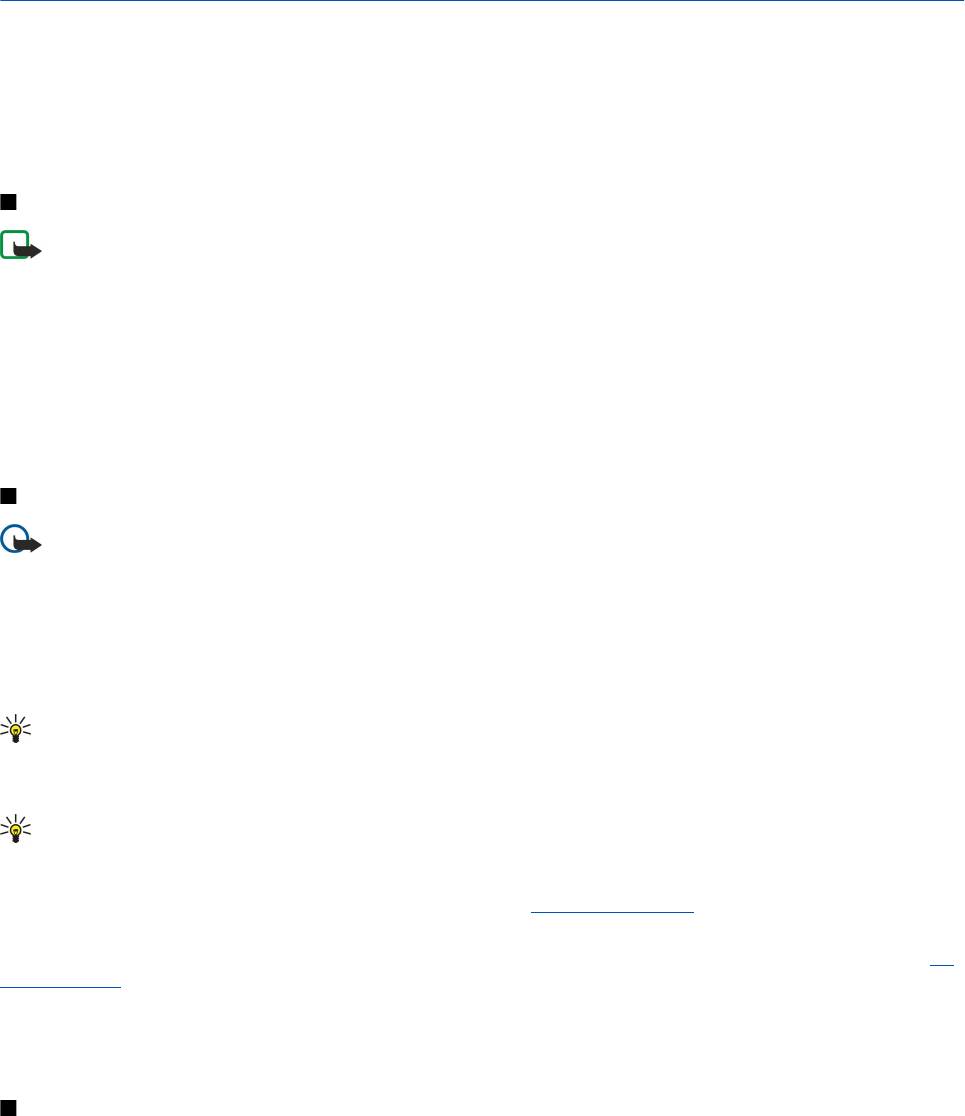
3. Телефон
При включенной функции блокировки устройства сохраняется возможность вызова службы экстренной помощи, номер
которой запрограммирован в памяти устройства.
Для выполнения или принятия вызовов необходимо включить устройство, находясь в зоне покрытия сотовой сети, и
установить в устройство действительную SIM-карту. Во время выполнения вызова GPRS-соединение удерживается на
линии за исключением случаев, когда сеть поддерживает режим двойной передачи (DTM) или в телефон, находящийся
в зоне обслуживания сети UMTS, вставлена USIM-карта.
Отв. на вызов
Примечание: Фактическая стоимость телефонных разговоров и услуг, начисляемая абоненту местным
поставщиком услуг, может изменяться в зависимости от характеристик сети, способа округления при
выставлении счета, налоговых ставок и прочих факторов.
Для ответа на вызов нажмите клавишу вызова или откройте телефон.
Для отклонения вызова нажмите клавишу разъединения или закройте телефон.
Для отключения мелодии вместо ответа на вызов выберите
Тихо.
Для ответа на новый вызов во время разговора при включенной функции
Ожидающий вызов нажмите клавишу набора
номера. Первый вызов переводится в режим удержания на линии. Для завершения активного вызова нажмите клавишу
разъединения или закройте телефон.
Вып. вызова
Важное замечание: Для работы функций телефона при включенной блокировке устройства, введите код
блокировки. При включенной блокировке устройства сохраняется возможность вызова службы экстренной
помощи. Для вызова службы экстренной помощи в режиме "Автономный" или при включенной блокировке
клавиатуры устройства необходимо, чтобы в устройстве распознавался номер телефона экстренной помощи.
Для вызова службы экстренной помощи рекомендуется изменить режим или разблокировать устройство, введя
код блокировки.
Введите номер телефона, включая код города, и нажмите клавишу набора номера. При вводе неправильного символа
нажмите клавишу очистки.
Совет: Для выполнения международного вызова дважды нажмите клавишу *, чтобы ввести символ "+",
заменяющий код выхода на международную линию, а затем введите код страны, код города (ноль в начале
можно опустить) и номер телефона.
Для завершения вызова (или для отмены вызова) нажмите клавишу разъединения или закройте телефон.
Совет: Если требуется закрыть телефон во время разговора, не завершая вызова, нажмите левую клавишу
выбора, а затем в течение нескольких секунд закройте телефон.
Для выполнения вызова с использованием имеющихся контактов выберите
Конт-ты в режиме ожидания. Введите
первые буквы имени, выделите имя и нажмите клавишу вызова.
См. "Контакты" с. 39.
Нажмите клавишу набора номера для отображения последних 20 номеров, для которых выполнялись вызовы или
попытки вызовов. Выберите нужный номер или имя и нажмите клавишу набора номера для выполнения вызова.
См.
"Журнал" с. 32.
Для настройки громкости во время разговора используйте клавиши громкости.
Для вызова голосовой почты (услуга сети) в режиме ожидания нажмите и удерживайте нажатой клавишу
1 или нажмите
клавишу 1, а затем клавишу вызова.
Быстрый набор
Быстрый набор позволяет выполнить вызов посредством нажатия и удерживания клавиши с цифрой.
Прежде чем использовать быстрый набор, выберите
Меню > Средства > Настройки > Вызов > Быстрый набор >
Вкл..
Чтобы назначить клавишу с цифрой номеру телефона, выберите
Меню > Средства > Б/набор. Выделите на экране
клавишу с цифрой (2 - 9) и выберите
Функции > Задать. Выберите необходимый номер из приложения Контакты.
Для удаления номера телефона, назначенного цифровой клавише, выделите клавишу быстрого набора и выберите
Функции > Удалить.
© 2007 Nokia. Все права защищены.
24
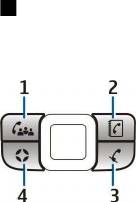
Т е л е ф о н
Для изменения номера телефона, назначенного клавише с цифрой, выделите клавишу быстрого набора и выберите
Функции > Изменить.
Голосовые клавиши
В устройстве предусмотрены четыре голосовые клавиши: клавиша конференции (1), клавиша контактов (2), клавиша
отключения звука (3) и "Моя клавиша" (4).
Организация конференции
Клавишу конференции можно использовать для организации нового вызова в режиме конференции
(услуга сети), подключения участников к конференции или объединения двух входящих вызовов в
конференцию. Конференция может создаваться в устройстве или на услуге конференций. Участников
конференции можно выбирать в меню
Контакты или вызывать номера для конференции по
умолчанию.
Максимальное количество участников конференции зависит от услуги сети.
Посылка вызова в режиме конференции на служебный номер конференции по умолчанию
Для посылки вызова в режиме конференции на служебный номер конференции по умолчанию необходимо
предварительно настроить номер по умолчанию. Выберите
Меню > Средства > Настр-ки > Конфер-ция > Служебн.
номер
. Определите номер конференции по умолчанию и, при необходимости, идентификатор и PIN-код конференции.
Если предварительно определена группа конференции по умолчанию, необходимо также установить служебный номер
конференции по умолчанию в качестве конференции по умолчанию. Выберите
Меню > Средства > Настр-ки > Конфер-
ция
> Используется конференция > Служебн. номер.
1. Нажмите клавишу конференции в активном режиме ожидания и выберите
Служебн. номер. Устройство посылает
вызов на номер по умолчанию и автоматически заполняет идентификатор и PIN-код, если они определены.
Выполняется подключение к услуге конференции.
2. Для завершения активного вызова в режиме конференции нажмите клавишу разъединения.
Посылка вызова в режиме конференции группе конференции по умолчанию
Для посылки вызова в режиме конференции группе конференции по умолчанию необходимо предварительно
настроить группу по умолчанию. Выберите
Меню > Средства > Настр-ки > Конфер-ция > Группа. Выберите участников
группы в списке
Контакты и введите имя группы.
Если предварительно определен служебный номер конференции по умолчанию, необходимо также установить группу
по умолчанию в качестве конференции по умолчанию. Выберите
Меню > Средства > Настр-ки > Конфер-ция >
Используется конференция > Группа.
1. Нажмите клавишу конференции в активном режиме ожидания и выберите группу конференции по умолчанию.
Открывается список участников группы по умолчанию.
2. Для вызова участника выделите его и нажмите клавишу конференции.
3. После ответа на вызов выберите Доб. в конф. для подключения участника к конференции. Для отключения участника
от вызова выберите
Исключ..
4. Повторяйте шаги 3 и 4 для вызова всех участников.
5. После ответа последнего участника на вызов нажмите клавишу конференции. Все вызовы объединяются в
конференцию.
6. Для завершения активного вызова в режиме конференции нажмите клавишу разъединения.
Посылка конференц-вызова с использованием контактов
1. Нажмите клавишу конференции в активном режиме ожидания.
2. Выберите
Выбр. из контактов. Выберите участников и нажмите клавишу конференции. Открывается список
выбранных участников.
3. Для вызова участника выделите его и нажмите клавишу конференции.
4. После ответа на вызов выберите
Доб. в конф. для подключения участника к конференции. Для отключения участника
от вызова выберите
Исключ..
5. Повторяйте шаги 3 и 4 для вызова всех участников.
6. После ответа последнего участника на вызов нажмите клавишу конференции. Все вызовы объединяются в
конференцию.
7. Для завершения активного вызова в режиме конференции нажмите клавишу разъединения.
Добавление отдельного номера к активному вызову
Для добавления служебного номера конференции или отдельного участника к активному вызову используйте ранее
определенный служебный номер конференции по умолчанию или выберите номер в списке
Контакты.
© 2007 Nokia. Все права защищены. 25

Т е л е ф о н
Если требуется использовать служебный номер конференции по умолчанию, проверьте, что он установлен в качестве
конференции по умолчанию. Выберите
Меню > Средства > Настр-ки > Конфер-ция > Используется конференция >
Служебн. номер.
1. Нажмите клавишу конференции.
2. Для добавления служебного номера конференции по умолчанию к активному вызову выберите
Служебн. номер. Для
добавления номера из списка
Контакты выберите Выбр. из контактов, выберите номер и нажмите клавишу
конференции.
3. Устройство посылает вызов на добавленный номер. После ответа на вызов нажмите клавишу конференции для
объединения вызовов.
4. Если отображается запрос Объед. вызовы?, выберите Да.
5. Вызовы объединяются в конференцию.
6. Для завершения активного вызова в режиме конференции нажмите клавишу разъединения.
Совет: Можно добавлять номера к активной конференции, пока число участников конференции не превысит
максимального числа.
Добавление группы участников к активному вызову
Для добавления группы участников к активному вызову используйте ранее определенную группу конференции по
умолчанию или выберите группу в списке Контакты.
Если требуется использовать группу конференции по умолчанию, проверьте, что она установлена в качестве
конференции по умолчанию. Выберите
Меню > Средства > Настр-ки > Конфер-ция > Используется конференция и
выберите группу.
1. Нажмите клавишу конференции.
2. Для добавления группы конференции по умолчанию к активному вызову выберите группу по умолчанию. Для
добавления группы из списка
Контакты выберите Выбр. из контактов, выберите участников и нажмите клавишу
конференции.
3. Когда отображается запрос
Присоед. выбр. участников к акт. вызову?, выберите Да.
4. Открывается список выбранных участников. Для вызова участника выделите его и нажмите клавишу конференции.
5. После ответа на вызов выберите
Доб. в конф. для подключения участника к конференции. Для отключения участника
от вызова выберите
Исключ..
6. Повторяйте шаги 3 и 4 для вызова всех участников.
7. После ответа последнего участника на вызов нажмите клавишу конференции. Все вызовы объединяются в
конференцию.
8. Для завершения активного вызова в режиме конференции нажмите клавишу разъединения.
Совет: Можно также добавлять группу участников к активной конференции, если число участников
конференции не превысит максимального числа.
Объединение двух текущих вызовов в конференцию
Можно объединить активный вызов и вызов, удерживаемый на линии, в конференцию.
1. Нажмите клавишу конференции.
2. Когда отображается запрос
Объед. вызовы?, выберите Да. Вызовы объединяются в конференцию.
3. Для завершения активного вызова в режиме конференции нажмите клавишу разъединения.
Совет: Объединенные вызовы могут участвовать в конференции, пока число участников конференции не
превысит максимального числа.
Параметры конференц-связи
Выберите
Меню > Средства > Настр-ки > Конфер-ция.
Для выбора конференции, которая используется по умолчанию (служебный номер конференции или группа
конференции) выберите
Используется конференция.
Для установки служебного номера конференции по умолчанию выберите
Служебн. номер.
Для установки группы конференции по умолчанию выберите
Группа.
Для удаления группы конференции по умолчанию выберите
Функции > Очистить станд. гр..
Совет: Для обращения к параметрам конференции, когда не установлен номер конференции по умолчанию,
нажмите клавишу конференции в режиме ожидания и выберите
Стд номер > Да.
© 2007 Nokia. Все права защищены. 26

Т е л е ф о н
Параметры служебного номера конференции
Выберите
Меню > Средства > Настр-ки > Конфер-ция > Служебн. номер.
Для ввода служебного номера конференции по умолчанию выберите
Номер конференции.
Для установки идентификатора конференции для служебного номера конференции по умолчанию выберите
Код
конференции
.
Для установки PIN-кода конференции для служебного номера конференции по умолчанию выберите
PIN
конференции
.
Установка идентификатора и PIN-кода конференции возможна только в том случае, если определен служебный номер
конференции по умолчанию.
Совет: Если для услуги конференц-связи требуются дополнительные команды DTFM (dual tone multi-frequency),
например, #, можно добавить их после каждого идентификационного кода.
Откройте каталог "Контакты"
Для обращения к списку
Контакты из любого приложения нажмите клавишу контактов.
Включение и выключение микрофона
Для выключения микрофона во время активного голосового вызова или видеовызова нажмите клавишу отключения
микрофона. Для включения микрофона нажмите клавишу отключения микрофона еще раз.
Быстрый доступ к выбранному приложению
Настройте клавишу "Моя клавиша" для открытия любого приложения, web-страницы или закладки, которая часто
используется и требует быстрого доступа.
Для настройки клавиши "Моя клавиша" выберите
Меню > Средства > Клав. "Own".
Совет: Для настройки клавиши "Моя клавиша" можно также нажать и удерживать ее.
Функции во вр. разг.
Выберите
Функции для получения доступа к перечисленным ниже функциям во время разговора:
•
Откл. микрофон — При прослушивании активного сеанса ваш голос не слышен другим абонентам.
•
Вкл. микрофон — включение микрофона, чтобы участники снова могли Вас слышать.
•
Исключить — удаление участника из активного вызова.
•
Заверш.активн.вызов — завершение текущего активного вызова.
•
Меню — просмотр меню приложений устройства.
•
Удерж. на линии — перевод активного вызова в режим удержания на линии.
•
Снять с удержания — удаление активного вызова из режима удержания на линии.
•
Новый вызов — выполнение нового вызова во время разговора, если доступна конференц-связь (услуга сети).
•
Ответить — ответ на входящий вызов во время разговора, если включена функция Ожидающий вызов.
•
Отклонить — отклонение входящего вызова во время разговора, если включена функция Ожидающий вызов.
•
Вкл. блокир. клав. — блокировка клавиатуры устройства во время вызова.
•
Конференция — подсоединение удерживаемого вызова к разговору и проведение сеанса конференц-связи (услуга
сети).
•
Выделить — разговор один на один с выбранным участником конференц-связи (услуга сети).
•
Обмен — переключение с текущего разговора на удерживаемый вызов и обратно (услуга сети).
•
Передать DTMF — передача последовательности сигналов DTMF (dual tone multi-frequency), например, паролей.
Введите строку DTMF или найдите ее в меню
Конт-ты и выберите DTMF.
•
Перевести — подключение удерживаемого вызова к разговору и отключение себя от звонка (услуга сети).
Доступные функции могут отличаться.
Переадресация вызовов
Выберите
Меню > Средства > Настр-ки > П-адресация.
Выполняется переадресация входящих вызовов на номер своего автоответчика или другой телефонный номер. Более
подробную информацию можно получить у поставщика услуг.
1. Выберите один из следующих типов вызова:
•
Голосовые вызовы — Входящие голосовые вызовы.
• Данные и видео — Входящие вызовы в режиме передачи данных и видевызовы.
• Факс. вызовы — Входящие вызовы в режиме передачи факса.
© 2007 Nokia. Все права защищены. 27

Т е л е ф о н
2. Выберите один из вариантов переадресации:
•
Все голосовые выз., Все данные и видео или Все факс. вызовы. — Переадресация всех входящих вызовов:
голосовых, в режиме передачи данных и видео или факсов.
•
Если занят — Переадресация входящих вызовов, когда ваш телефон занят.
•
Если не отвечает — Переадресация входящих вызовов, если Вы не отвечаете в течение определенного времени.
Время, в течение которого устройство выдает сигналы вызова перед включением переадресации, следует ввести
в поле
Задержка:.
•
Вне зоны обслуж. — Переадресация входящих вызовов, если устройство выключено или находится за пределами
зоны обслуживания сотовой сети.
•
Если не доступен — Включение трех последних параметров одновременно. Эта функция переадресует вызовы,
если устройство занято, не отвечает или не доступно.
3. Выберите
Включить.
Для проверки текущего состояния переадресации выделите функцию переадресации и выберите
Функции > Проверить
сост.
.
Для отмены переадресации голосовых вызовов выделите функцию переадресации и выберите
Функции > Отменить.
Запр. выз.
Функции запрета вызовов и переадресации вызовов нельзя включить одновременно.
При включенной функции запрета вызовов сохраняется возможность вызова определенных официальных номеров
службы экстренной помощи.
Выберите
Меню > Средства > Настр-ки > Запрет выз..
В устройстве можно установить запрет на входящие или исходящие вызовы (услуга сети). Для изменения этих настроек
требуется пароль запрета вызовов, который предоставляется поставщиком услуг. Запрет вызовов применяется ко всем
вызовам, включая вызовы в режиме передачи данных.
Чтобы запретить вызовы, выберите Запрет сотовых и одну из следующих функций:
•
Исходящие вызовы — запрет исходящих голосовых вызовов с устройства.
•
Входящие вызовы — запрет входящих вызовов.
•
Международные — предотвращение вызовов в зарубежные страны.
•
Вход. за границей — запрет входящих вызовов за пределами своей страны.
•
М/н (кр. своей страны) — предотвращение вызовов в зарубежные страны и разрешение вызовов в свою страну.
Чтобы проверить состояние запрета голосовых вызовов, выделите функцию запрета и выберите
Функции > Проверить
сост.
.
Чтобы отменить запрет на все голосовые вызовы, выделите функцию запрета и выберите
Функции > Отмен. все
запреты
.
Запрет сетевых вызовов
Чтобы запретить сетевые вызовы, выберите
Меню > Средства > Настр-ки > Запрет выз. > Запрет Инт.-выз..
Для отклонения сетевых вызовов, поступающих от анонимных абонентов, выберите
Анонимные вызовы > Вкл..
Изменение пароля запрета
Чтобы изменить пароль, используемый для запрета голосовых вызовов, факсов и передачи данных, выберите
Меню >
Средства > Настройки > Запрет выз. > Запрет сотовых > Функции > Изм. пароль. Введите текущий код, затем дважды
введите новый код. Длина пароля запрета должна составлять четыре цифры. Подробную информацию можно получить
у поставщика услуг.
Пер. сигн. DTMF
Сигналы DTMF (dual tone multi-frequency) можно передавать во время разговора для управления голосовым п/я или
другими автоматическими услугами телефона.
Для передачи последовательности сигналов DTMF позвоните и дождитесь ответа абонента. Выберите
Меню >
Функции > Передать DTMF. Введите последовательность сигналов DTMF или выберите предварительно определенную
последовательность.
Для вложения последовательностей сигналов DTMF в карты контактов нажмите клавишу контактов. Откройте контакт
и выберите
Функции > Изменить > Функции > Добавить данные > DTMF. Введите последовательность сигналов.
Нажмите
* три раза, чтобы вставить символ p, обозначающий паузу продолжительностью около 2 секунд, перед или
между сигналами DTMF. Выберите
Готово. Чтобы настроить устройство на передачу сигналов DTMF только после выбора
Передать DTMF во время вызова, нажмите * четыре раза для вставки w.
© 2007 Nokia. Все права защищены. 28
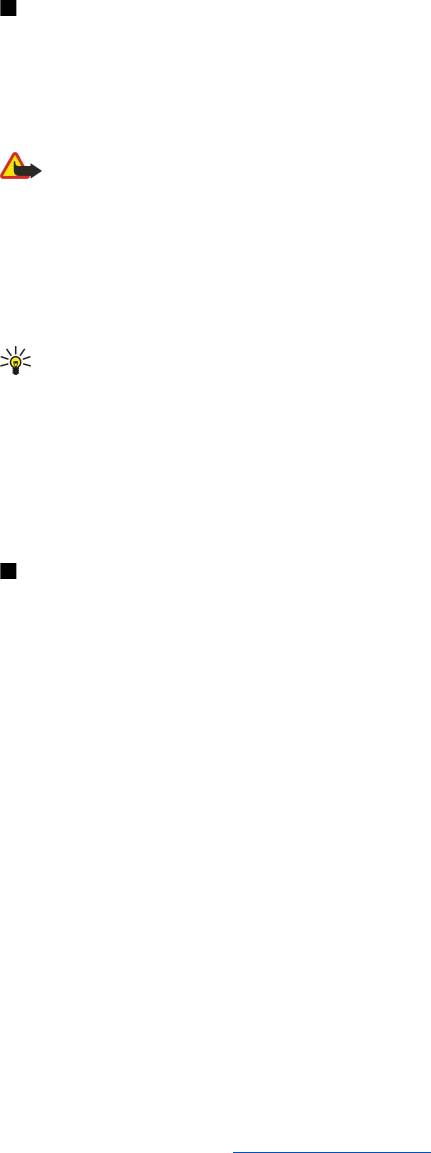
Т е л е ф о н
Видеовызовы
Для выполнения видеовызова необходимо, чтобы телефон находился в зоне обслуживания сети UMTS. Информацию о
предоставлении услуг видеовызовов можно получить у поставщика услуг или оператора сотовой сети. Во время
разговора можно передавать видеоизображение в реальном времени на совместимый мобильный телефон получателя
и, если совместимый мобильный телефон получателя оснащен видеокамерой, получать с него видеоизображение в
реальном времени. Видеосвязь возможна только между двумя сторонами.
Внимание: Не подносите устройство к уху при включенном громкоговорителе, так как громкость в этом режиме
слишком велика.
Для выполнения видеовызова введите номер телефона или выберите получателя вызова в приложении
Контакты, а
затем выберите
Функции > Вызвать > Видеовызов. Видеовызов нельзя переключить в режим обычного голосового
вызова.
Для ответа на видеовызов нажмите клавишу вызова или откройте телефон. Если на экране отображается текст
Разрешить передачу видеоизображения вызывающему абоненту?, выберите Да для передачи видеоизображения
вызывающему абоненту или
Нет для отключения передачи видеоизображения.
Совет: Если не требуется передавать видеоизображение во время разговора, можно передавать неподвижное
изображение. Выберите неподвижное изображение для передачи в приложении
Меню > Средства > Настр-
ки
> Вызов > Фото для видеовыз. > Выбрать.
Во время разговора выберите
Функции и одну из следующих функций:
•
Звук — разговор с получателем вызова.
•
Видео — просмотр видео без звука.
•
Громк. — воспроизведение звука с помощью громкоговорителя.
•
Телефон — отключение звука громкоговорителя и использование телефона.
Сетевые вызовы
Услуга сетевых вызовов (услуга сети) позволяет посылать и принимать вызовы через Интернет.
Устройство поддерживает голосовые вызовы через Интернет (сетевые вызовы). Вызов службы экстренной помощи
выполняется сначала через сотовую сеть. Если не удается выполнить вызов службы экстренной помощи через сотовую
сеть, устройство пытается послать вызов в службу экстренной помощи через поставщика услуг сетевых вызовов.
Благодаря надежности сотовой телефонной связи для вызова службы экстренной помощи следует по возможности
использовать сотовые сети. Если сотовая сеть доступна, перед вызовом службы экстренной помощи убедитесь в том,
что мобильный телефон включен и готов к посылке вызовов. Возможность посылки вызова в службу экстренной
помощи через Интернет зависит от наличия беспроводной локальной сети и от реализации функции экстренных
вызовов поставщиком услуг сетевых вызовов. Проверьте возможность посылки вызовов в службу экстренной помощи
через Интернет у поставщика услуг сетевых вызовов.
Технология передачи голоса через Интернет-протокол (Voice over Internet Protocol – VoIP) представляет собой набор
протоколов, позволяющих осуществлять телефонные вызовы через IP-сеть (например, через Интернет). С помощью
этой технологии телефонные вызовы можно осуществлять между компьютерами, между мобильными телефонами, а
также между устройством VoIP и обычным телефоном. Для выполнения или приема вызова VoIP устройство должно
находиться в зоне действия сети WLAN.
Наличие в продаже услуги сетевых вызовов зависит от страны и от торговой организации.
Определение параметров сетевых вызовов
Перед выполнением сетевых вызовов необходимо определить параметры сетевых вызовов. После определения
параметров сетевых вызовов в соответствии с этими инструкциями устройство автоматически выполняет регистрацию
на услуге сетевых вызовов при выборе
Меню > Связь > Инт.-телеф..
Первый шаг. Определение профиля SIP
1. Выберите
Меню > Средства > Настр-ки > Соединение > Параметры SIP > Функции > Добавить новый и введите
требуемую информацию.
См. "Изм. проф. SIP" с. 90. Необходимо определить все предусмотренные параметры SIP,
но проверьте, что для параметра
Регистрация установлено значение Всегда. Уточнить правильные значения можно
у поставщика услуг сетевых вызовов.
2. Выберите
Прокси-сервер и для параметра Тип передачи установите значение Автоматически.
3. Выбирайте
Назад до возврата в меню Соединение.
Второй шаг. Определение профиля сетевых вызовов
1. Выберите
Парам. Инт.-тел. > Функции > Новый профиль. Введите имя профиля и выберите созданный профиль SIP.
2. Выбирайте
Назад до возврата в главное меню.
© 2007 Nokia. Все права защищены. 29
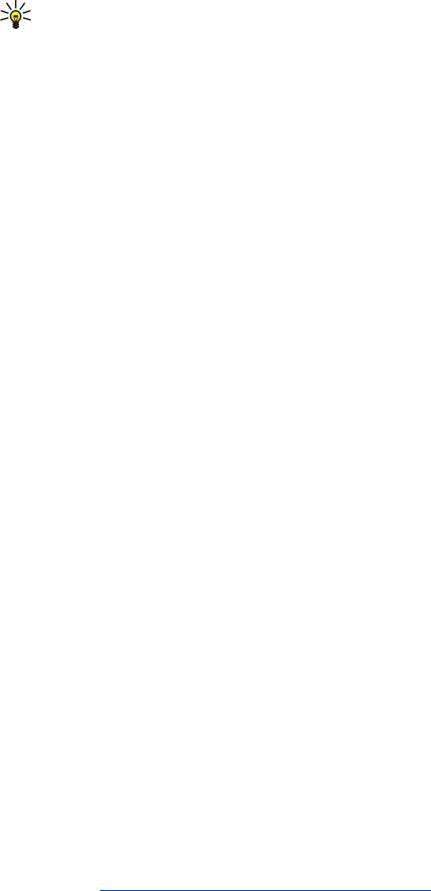
Т е л е ф о н
Третий шаг. Выбор предпочтительного профиля сетевых вызовов (дополнительно)
Если выбран предпочтительный профиль сетевых вызовов,
Инт.-телеф. автоматически использует этот сетевой профиль
для подключения к услуге сетевых вызовов.
1. Выберите
Меню > Связь > Инт.-тел..
2. Выберите
Предпочтит. профиль и созданный профиль сетевых вызовов.
3. Выбирайте
Назад до возврата в главное меню.
Совет: Можно также использовать ручную регистрацию на услуге сетевых вызовов. Используйте те же
инструкции для установки параметров, как и для автоматической регистрации, но проверьте, что для параметра
Регистрация установлено значение По требованию, а для параметра Тип передачи установлено значение UDP
или TCP. При ручной регистрации необходимо вручную выбрать сеть, которая используется для услуги сетевых
вызовов.
Подключение к услуге сетевых вызовов
Для посылки или приема сетевых вызовов устройство должно быть подключено к услуге сетевых вызовов. Выберите
Меню > Связь > Инт.-телеф..
Если выбрана автоматическая регистрация, устройство автоматически подключается к услуге сетевых вызовов. При
ручной регистрации на услуге выберите доступное подключение к сети в списке и выберите
Выбрать для подключения
к услуге сетевых вызовов. Сохраненные сети, отмеченные значком звездочки, отображаются в начале списка. Если
требуется остановить процесс подключения, выберите
Отмена.
Выберите
Функции и одну из следующих функций:
•
Уст. соед. со службой — установление соединения с услугой, когда имеется подходящее сетевое подключение и
доступна услуга сетевых вызовов.
•
Отключ. от службы — завершение соединения с услугой сетевых вызовов.
•
Изменить службу — выбор услуги сетевых вызовов для исходящих вызовов, если устройство подключено к
нескольким услугам. Эта функция отображается только в том случае, если доступно несколько настроенных услуг.
•
Настроить службу — настройка новых услуг. Эта функция отображается только в том случае, если имеются не
настроенные услуги.
•
Сохранить сеть — сохранение сети, к которой выполнено текущее подключение. Ранее сохраненные сети отмечены
значком звездочки в списке сетей для подключения. Эта функция отображается только в том случае, если выполнено
подключение к не сохраненной беспроводной локальной сети.
•
Исп. скрытую сеть — подключение к услуге сетевых вызовов через скрытую беспроводную локальную сеть.
•
Обновить — ручное обновление списка сетей для подключения. Используйте эту функцию, если беспроводная
локальная сеть не отображается в списке. Кроме того, список обновляется автоматически каждые 15 секунд.
Доступные функции могут отличаться.
Можно установить одновременное соединение только с одной точкой доступа беспроводной локальной сети. В случае
двух или более услуг сетевых вызовов, которые используют одну точку доступа, устройство может быть соединено с
несколькими услугами одновременно. Услуга исходящих сетевых вызовов отображается на экране со списком сетей
связи: для изменения выберите
Изменить службу.
Установив соединение с услугой, можно сохранить используемую беспроводную локальную сеть в качестве известной
точки доступа.
Подключение с помощью ссылки
В активном режиме ожидания можно создать ссылку для приложения
Инт.-телеф. или добавить ссылку, если она
отсутствует.
См. "Параметры режима ожидания" с. 88. С помощью ссылки можно выполнять регистрацию вручную,
если имеется точка доступа и услуга сетевых вызовов. Если соединение с услугой сетевых вызовов уже установлено, в
устройстве выводится запрос на завершение соединения с услугой.
Посылка сетевых вызовов
Если
Интернет-вызов установлен в качестве предпочтительного типа вызова и устройство соединено с услугой сетевых
вызовов, вызовы посылаются по умолчанию в режиме сетевых вызовов.
Для установки предпочтительного типа исходящих вызовов выберите
Меню > Связь > Инт.-телеф. > Функции >
Настройки > Предпочт. тип вызова > Сотовая связь или Интернет-вызов.
Можно посылать сетевые вызовы из любых приложений, позволяющих посылать обычные голосовые вызовы.
Для посылки сетевых вызовов в режиме ожидания введите телефонный номер или адрес Интернет и нажмите клавишу
вызова.
Для посылки сетевого вызова по адресу, который не начинается с цифры, в режиме ожидания нажмите любую клавишу
с цифрой, затем нажмите клавишу
# и удерживайте ее нажатой до очистки дисплея и переключения устройства из
режима ввода цифр в режим ввода букв. Введите адрес и нажмите клавишу вызова.
© 2007 Nokia. Все права защищены. 30

Т е л е ф о н
Также можно посылать сетевые вызовы из меню Контакты и Журнал. Для посылки вызова из приложения "Контакты"
выберите
Меню > Контакты и выделите требуемый контакт. Выберите Функции > Вызвать > Интернет-вызов.
Для посылки вызова из меню "Журнал" выберите
Меню > Журнал > Вызовы и Непринятые, Принятые или
Набранные и выделите требуемый контакт. Выберите Функции > Вызвать > Интернет-вызов.
Параметры услуги
Выберите
Меню > Связь > Инт.-телеф. > Функции > Настройки > Настройк.:.
Выберите
Тип регистрации для просмотра или изменения способа подключения приложения Инт.-телеф. к услуге
сетевых вызовов. Выберите одну из следующих функций:
•
Автоматически — Автоматическая регистрация на услуге сетевых вызовов При обнаружении известной сети
устройство автоматически устанавливает соединение с услугой сетевых вызовов. Если используется автоматический
вход для беспроводных локальных сетей, устройство периодически выполняет поиск беспроводных локальных сетей
- при этом расходуется дополнительная энергия аккумулятора и сокращается время работы устройства.
• Вручную — Ручная регистрация на услуге сетевых вызовов
Выберите
Сохр. сети соединения для просмотра сетей связи, сохраненных для услуги сетевых вызовов, или сетей связи,
в которых работает услуга сетевых вызовов. Эти сети используются для автоматического входа и в списке сетей связи
отмечаются значком звездочки. Для удаления сети связи из услуги выберите
Функции > Удалить.
Выберите
Изм. настр. службы для открытия параметров данной услуги. Эта функция доступна только в том случае, если
в устройстве установлено подключаемое программное обеспечение для этой услуги.
Защита устр.
Выберите
Меню > Средства > Настройки > Защита > Телефон и SIM.
Можно изменять настройки защиты для кода PIN, автоматической блокировки и замены SIM-карты, а также коды и
пароли.
Не используйте коды, похожие на номера служб экстренной помощи, чтобы исключить случайный набор такого номера.
Коды отображаются в виде звездочек (*). При изменении кода введите текущий код, а затем дважды новый код.
Опред. настр. защиты
Для определения параметров устройства и SIM-карты, сертификатов и модуля защиты выберите параметр и нажмите
Функции > Открыть.
В случае, когда посылка вызовов ограничена функцией закрытой абонентской группы, сохраняется возможность вызова
службы экстренной помощи, номер которой запрограммирован в памяти устройства.
Определите следующие параметры:
• Запрос кода PIN — Вкл. - запрос на ввод PIN-кода при каждом включении устройства. Эту настройку невозможно
изменить, если устройство выключено. Некоторые SIM-карты не позволяют отключать запрос PIN-кода.
•
Код PIN — изменение PIN-кода. PIN-код (содержит 4-8 цифр) защищает SIM-карту от несанкционированного
использования и обычно предоставляется с SIM-картой. После трехкратного введения неверного PIN-кода он
блокируется. Чтобы снова использовать SIM-карту, необходимо разблокировать устройство с помощью PUK-кода.
•
Код PIN2 — изменение PIN2-кода. PIN2-код должен содержать от 4 до 8 цифр. PIN2-код необходим для доступа к
некоторым функциям устройства и поставляется с SIM-картой. После трехкратного введения неверного PIN2-кода он
блокируется. Чтобы снова использовать SIM-карту, необходимо разблокировать устройство с помощью PUK2-кода.
•
Период автоблок. — задание времени, по истечении которого устройство автоматически блокируется и может
использоваться только после ввода правильного кода блокировки. Введите время в минутах или выберите
Нет, чтобы
отключить функцию автоматической блокировки. Если устройство заблокировано, можно по-прежнему отвечать на
входящие вызовы, а также выполнять вызовы в экстренные службы, номера которых сохранены в устройстве.
•
Код блокировки — Новый код может содержать от 4 до 255 символов. Можно использовать буквы алфавита (как
заглавные, так и строчные) и цифры. Устройство выдает уведомление, если код блокировки имеет неверный формат.
•
Блок. при смене SIM — запрос кода блокировки при установке в устройство неизвестной SIM-карты. В устройстве
хранится список SIM-карт, которые распознаются как карты владельца.
•
Разрешить удал. блок. — если включить эту функцию, устройство можно блокировать посредством передачи
предварительно определенного текстового сообщения с другого телефона. При включенной функции необходимо
ввести сообщение для удаленной блокировки и подтвердить его. Длина сообщения должна составлять не менее 5
символов. Максимальное число символов составляет 8. При использовании более 8 символов разблокирование карты
памяти может оказаться невозможным, и потребуется ее переформатирование. Если потребуется
переформатирование карты памяти, вся информация на катре будет потеряна.
•
Закрытая группа (услуга сети) — указание группы лиц, которым Вы можете звонить и которые могут звонить Вам.
•
Подтвер. услуги SIM (услуга сети) — включение отображения подтверждающих сообщений при использовании
услуг SIM-карты.
© 2007 Nokia. Все права защищены. 31

Т е л е ф о н
Разрешенные номера
При включенной функции "Разрешенные номера" сохраняется возможность вызова службы экстренной помощи, номер
которой запрограммирован в памяти телефона.
Нажмите клавишу контактов. Выберите
Функции > Контакты на SIM > Разрешенн. контакты.
Услуга "Разрешенные номера" позволяет ограничить посылку исходящих вызовов заданным набором телефонных
номеров. Некоторые SIM-карты не поддерживают услугу "Разрешенные номера". Дополнительную информацию можно
получить у поставщика услуг.
Выберите Функции и одну из следующих функций:
•
Вкл. разреш. н-ра — Запрет вызовов из устройства. Для отмены услуги выберите Откл. разреш. н-ра. Для включения
и выключения запрета вызовов, а также для изменения списка разрешенных контактов необходимо ввести PIN2-код.
При отсутствии кода обращайтесь к поставщику услуг.
•
Нов. контакт на SIM — Добавление телефонного номера в список разрешенных номеров. Введите имя и телефонный
номер контакта. Для запрета вызовов по коду страны введите код страны в поле
Нов. контакт на SIM. Все разрешенные
телефонные номера должны начинаться с этого кода страны.
•
Доб. из Контактов — Копирование контакта из списка Контакты в список разрешенных номеров.
Совет: Для передачи текстовых сообщений контактам на SIM-карте при включенной услуге разрешенных
номеров необходимо добавить номер центра текстовых сообщений в список разрешенных номеров.
Для просмотра или изменения разрешенного телефонного номера выберите
Функции > Контакты на SIM > Разрешенн.
контакты
.
Для посылки телефонного вызова контакту нажмите клавишу вызова.
Для изменения телефонного номера выберите
Функции > Изменить. Для редактирования списка разрешенных номеров
необходимо ввести PIN2-код.
Для удаления контакта нажмите клавишу очистки.
Голос. почта
Выберите
Меню > Средства > Голос. почта.
Когда впервые открывается приложение голосовой почты, предлагается ввести номер голосового почтового ящика.
Для изменения номера выберите
Функции > Изменить номер. Для вызова номера выберите Функции > Вызвать голос.
почту
.
Совет: Для вызова голосовой почты (услуга сети) в режиме ожидания нажмите и удерживайте нажатой клавишу
1 или нажмите клавишу 1, а затем клавишу вызова.
Журнал
Выберите
Меню > Журнал.
В окне
Журнал можно просмотреть информацию о событиях передачи и получения данных устройством.
Совет: Не забывайте время от времени очищать журнал.
Для просмотра информации о последних голосовых вызовах, их средней продолжительности, а также о соединениях в
режиме пакетной передачи данных, выберите
Вызовы, Длительность или Пакетн. данн. и нажмите клавишу прокрутки.
Для сортировки событий по типу или направлению, выполните прокрутку вправо и выберите
Функции > Фильтр.
Выделите тип фильтра и нажмите клавишу прокрутки. Выберите тип или направление и нажмите клавишу прокрутки.
Для указания срока очистки событий выберите
Функции > Настройки > Регистрация выз., функцию и OK.
Чтобы очистить информацию о непринятых и принятых вызовах, а также о набранных номерах, выберите
Вызовы >
Функции > Очистить списки.
Чтобы передать абоненту ответ в виде сообщения, выберите
Вызовы > Непринятые > Функции > Новое сообщение.
Передавать можно текстовые и мультимедийные сообщения.
Чтобы добавить звонившего абонента или отправителя сообщения в список
Контакты, выберите абонента или
отправителя и выберите
Вызовы > Непринятые > Функции > Доб. в Контакты.
Чтобы просмотреть объем данных, полученных или переданных посредством GPRS, выберите
Пакетн. данн..
Чтобы очистить счетчики GPRS, выберите
Функции > Сбросить счетчики. Введите код блокировки и выберите OK.
© 2007 Nokia. Все права защищены. 32
Т е л е ф о н
Параметры Журнал
Чтобы установить время хранения событий передачи или получения данных в приложении
Журнал, выберите
Функции > Настройки > Регистрация выз., нужную функцию из списка и OK.
Для отображения длительности вызова во время разговора выберите
Функции > Настройки > Показать длит. выз. >
Да.
© 2007 Nokia. Все права защищены. 33
Оглавление
- Содержание
- Правила техники безопасности
- 1. Прист. к раб.
- 2. Основная информация об устройстве
- 3. Телефон
- 4. Голосовые приложения
- 5. Контакты
- 6. Календ.
- 7. Часы
- 8. Сообщ.
- 9. Офисные приложения
- 10. Связь
- 11. Беспроводная локальная сеть (WLAN)
- 12. Интернет
- 13. Камера
- 14. Мультимедийные приложения
- 15. Настр-ки
- 16. Средства
- 17. Управление устройствами
- 18. Клавиши быстрого доступа
- Информация об аккумуляторах
- Проверка подлинности аккумуляторов Nokia
- Уход и обслуживание
- Дополн. информация по технике безопасности
- Алфавитный указатель






